Questa guida illustra le funzionalità di WordPress Toolbox, uno strumento integrato nel pannello Manager che consente una gestione centralizzata e semplificata delle installazioni WordPress associate ai tuoi servizi Web Hosting.
Questo tool permette di accedere rapidamente alle principali operazioni di manutenzione e diagnostica senza dover accedere direttamente al backend del sito (wp-admin), quindi anche in situazioni in cui il sito WordPress risultasse irraggiungibile, compromesso o bloccato.
Attraverso WordPress Toolbox è possibile:
- monitorare lo stato generale del sito;
- gestire aggiornamenti di plugin e del core di WordPress;
- identificare vulnerabilità note.
Come si presenta WordPress Toolbox
Per gestire le funzionalità di WordPress Toolbox, accedi alla pagina del tuo servizio Web Hosting e clicca sulla voce Gestisci nel box presente all’interno della sezione Strumenti di sviluppo:
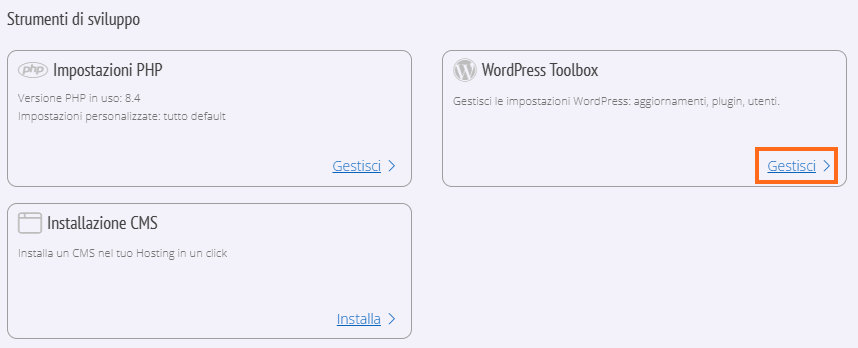
All’accesso verrà mostrata una panoramica dell’installazione WordPress. La schermata è organizzata in quattro riquadri, ciascuno dei quali offre una sintesi immediata sullo stato di salute del sito.

Versione WordPress
Il primo riquadro riporta la versione corrente di WordPress, seguita dallo status dell’installazione:
- Versione aggiornata: WordPress è aggiornato all’ultima versione disponibile.
- Aggiornamento disponibile: è a disposizione una nuova versione di WordPress. Potrai procedere con l’aggiornamento dall’area Strumenti di controllo, all’interno della sezione Gestione WordPress.
Utenti
Il secondo riquadro indica il numero di utenti amministratori (admin) abilitati. Questo è utile per monitorare eventuali account sospetti o non autorizzati che possono rappresentare un rischio per la sicurezza del sito. La lista completa degli utenti è disponibile nell’area Gestione Utenti, all’interno della sezione Gestione WordPress.
Plugin installati
Nel terzo riquadro viene indicato il numero complessivo di plugin attivi/installati. Queste informazioni ti permettono di valutare il carico di estensioni (possibile causa di rallentamenti) e di individuare facilmente plugin da aggiornare o rimuovere.
Sicurezza del sito
L’ultimo riquadro fornisce una panoramica sintetica sullo stato di integrità e sicurezza del sito, a seguito di scansioni effettuate da Wordfence:
- La voce Sito pulito – Nessuna vulnerabilità trovata indica che non sono stati rilevati problemi di sicurezza né plugin vulnerabili.
- Se durante la scansione vengono rilevate delle problematiche, apparirà un alert. Potrai visualizzare l’elenco completo delle criticità riscontrate accedendo all’area Sicurezza, all’interno della sezione Gestione WordPress.
Come funziona la sezione principale di WordPress Toolbox
La sezione Principale rappresenta il cuore operativo della WordPress Toolbox: da qui è possibile eseguire alcune delle azioni più importanti legate alla gestione del tuo CMS WordPress.
Area Strumenti
Questa sezione mostra i dettagli della tua installazione WordPress:
- Versione installata: indica quale versione di WordPress stai utilizzando attualmente.
- Aggiornamento: viene segnalato se la versione in uso è aggiornata oppure se è disponibile una versione di WordPress più recente.
Nell’area Strumenti di controllo puoi inoltre gestire alcune funzionalità:
- Modalità di Debug. Attivando questa opzione, WordPress visualizzerà eventuali errori presenti sul sito legati al linguaggio PHP. Si tratta di uno strumento utile in fase di sviluppo o per attività di troubleshooting che permettono di individuare malfunzionamenti legati al codice o conflitti tra plugin e temi.
- Modalità di Manutenzione. Permette di rendere temporaneamente il sito non visibile ai visitatori, mostrando una pagina di manutenzione o lavori in corso. È utile durante aggiornamenti o interventi tecnici.
- Aggiorna WordPress. Consente di avviare l’aggiornamento del core di WordPress all’ultima versione disponibile (sono esclusi dall’aggiornamento plugin e temi).
- Aggiorna Database. Questo comando permette di applicare modifiche alla struttura del database in modo sicuro, laddove alcuni aggiornamenti lo richiedano.
- Reinstalla. Permette di reinstallare il core WordPress scegliendo una versione specifica. Utile in vari casi, ad esempio per tornare a una versione precedente in caso di incompatibilità dopo un aggiornamento, installare una versione intermedia per testare la compatibilità e ripristinare file di sistema danneggiati con una reinstallazione “pulita”.
Area Notifiche
In questa sezione puoi abilitare gli avvisi automatici relativi a modifiche o problemi riscontrati sul sito. Le notifiche vengono inviate a cadenza settimanale (digest) se previsto dal tuo piano Web Hosting.
Notifiche che puoi ricevere:
- Versione aggiornabile: avvisa la disponibilità di una nuova versione del CMS.
- Nuovi utenti rilevati: notifica se vengono creati nuovi account admin (utile per individuare accessi sospetti).
- Plugin da aggiornare: segnala i plugin per i quali è disponibile un aggiornamento.
- Sicurezza: viene notificata la presenza di eventuali problemi di sicurezza rilevati da Wordfence.
Verifica integrità WordPress
Il controllo di integrità consente di verificare i file core di WordPress, confrontandoli con quelli ufficiali del repository WordPress.org. Questo strumento rileva:
- File mancanti.
- File modificati, ad esempio alterati da malware o plugin dannosi.
- File sospetti aggiunti in directory non pertinenti.
Questa funzionalità è particolarmente utile per identificare manomissioni, malware o compromissioni. In caso di problemi, è possibile decidere se procedere con una reinstallazione del core o indagare ulteriormente.
Per effettuare una verifica sull’integrità, clicca sulla voce Verifica integrità presente nel menu a sinistra o sul bottone Verifica integrità:
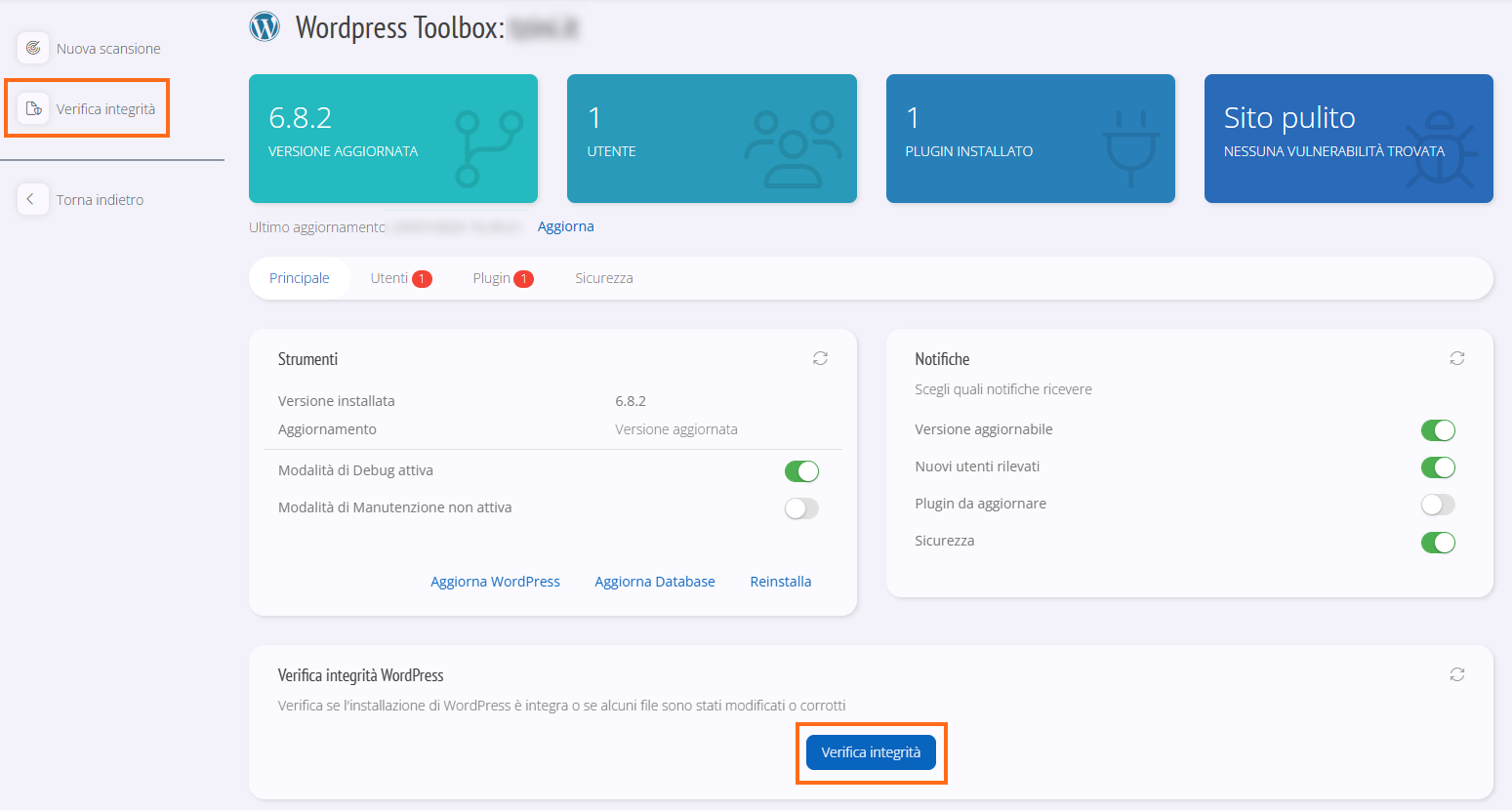
Area Utenti
La sezione Utenti attivi fornisce una panoramica completa degli utenti che hanno accesso all’area amministrativa (wp-admin) del sito WordPress. Qui è possibile visualizzare, modificare o eliminare gli account admin, editor o altri ruoli con privilegi elevati.
Elenco utenti
Per ciascun utente vengono mostrate le seguenti informazioni:
- Username
- Nome
- Data di registrazione
- Ruolo (ad esempio: administrator, editor, author)
L’etichetta “Nuovo” evidenzia gli utenti recentemente creati, così da poter facilmente individuare eventuali account sospetti o non autorizzati.
Modifica password
Accanto a ogni utente è presente l’icona di una “chiave” che consente di reimpostare la password.
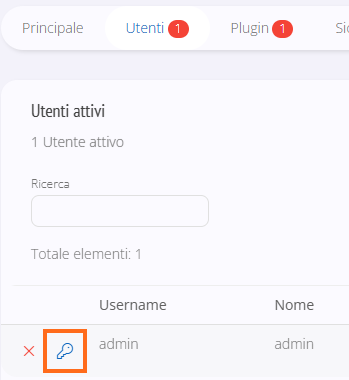
Questa funzionalità è particolarmente utile quando:
- Si è dimenticata la password dell’utente admin.
- Si desidera bloccare rapidamente l’accesso a un account (modificandone la password).
- Si sospetta che un account sia stato compromesso.
Eliminazione utenti
È possibile eliminare un utente facendo clic sull’icona “X” in rosso.
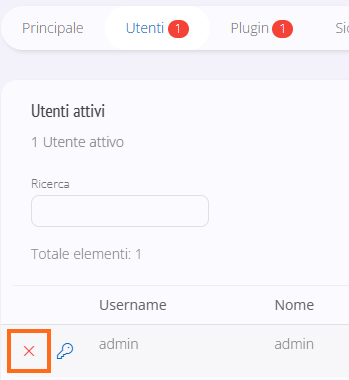
Prima della rimozione, verrà richiesto di:
- Selezionare un altro utente admin attivo a cui assegnare i contenuti (pagine, articoli, ecc.) creati dall’utente da eliminare.
- Confermare l’operazione.
Area Plugin
La sezione Plugin offre una panoramica completa di tutti i plugin installati sul tuo sito WordPress, evidenziando chiaramente i plugin attivi e quelli disattivi. È un potente strumento di controllo e manutenzione, che ti permette di intervenire rapidamente anche se il sito è offline o compromesso.
Elenco plugin
Nell’elenco sono fornite informazioni dettagliate su ciascun plugin, quali:
- Nome del plugin
- Versione installata
- Autore
- Aggiornamento
- Sicurezza
I plugin attivi sono mostrati con fondo pieno. I plugin disattivati appaiono in semitrasparenza, così da individuarli facilmente a colpo d’occhio.
Azioni disponibili
Accanto a ogni plugin sono disponibili diversi pulsanti operativi:
- Scopri di più (bottone blu). Fornisce tutti i dettagli del plugin: descrizione, autore, sito ufficiale, versione corrente, ecc. Le informazioni provengono direttamente dal repository ufficiale WordPress e dall’autore del plugin.
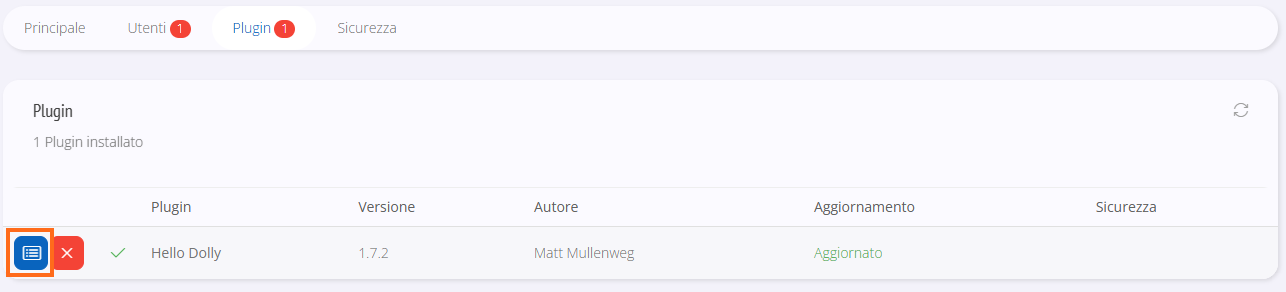
- Elimina (bottone “X” rosso). Rimuove definitivamente il plugin dal sito (inclusi file e riferimenti).
- Attiva/Disattiva. Indica lo stato corrente del plugin:
- Spunta verde: plugin attualmente attivo, fare click per disattivarlo.
- “X” rossa: plugin attualmente disattivato, fare click per attivarlo.
- Aggiorna. Se disponibile una nuova versione, questo pulsante permette di aggiornare il plugin con un solo click.
Sicurezza plugin
Un punto di forza di WordPress Toolbox è la valutazione della sicurezza dei plugin installati.
Se la versione di un plugin presenta vulnerabilità note, viene segnalato con l’etichetta rossa Vulnerabile. Cliccando sull’icona “i” posta accanto, potrai visualizzare un riepilogo dettagliato che include:
- la descrizione della vulnerabilità;
- il livello di rischio associato;
- le versioni in cui il problema è stato risolto (se disponibili).
Questa funzionalità ti consente di agire tempestivamente per proteggere il sito, anche prima che WordPress mostri eventuali avvisi o notifiche.
Area Sicurezza
All’interno di questa sezione puoi tenere sotto controllo lo stato di sicurezza della tua installazione WordPress, grazie all’integrazione con il motore di scansione di Wordfence.
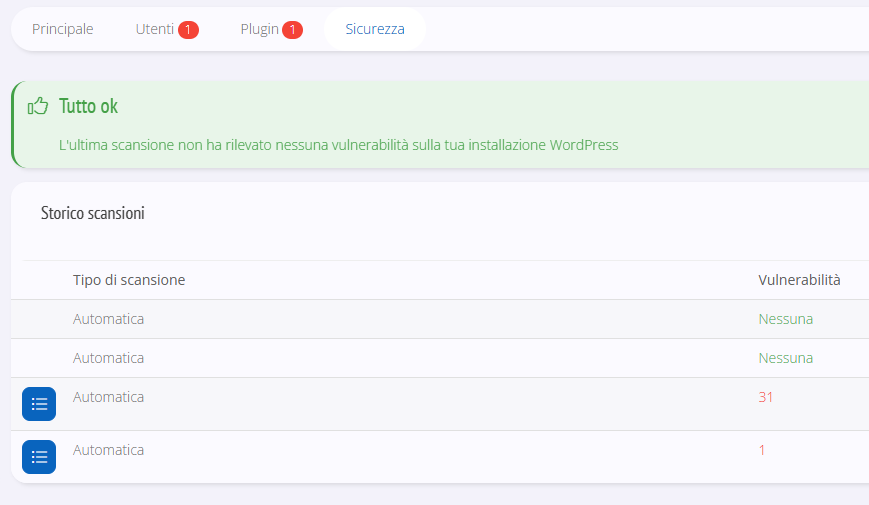
Scansioni periodiche
Il sistema esegue delle scansioni automatiche una volta al giorno per identificare eventuali plugin, temi o componenti core con vulnerabilità note. É presente uno storico delle scansioni effettuate.
Se il sito presenta una o più vulnerabilità, queste verranno mostrate in un elenco dettagliato. Cliccando sul bottone blu apparirà una finestra a indicare:
- Gravità: valore numerico da 0 a 10 (basato sul CVSS – Common Vulnerability Scoring System), con etichetta colorata per indicarne la gravità.
- Descrizione della vulnerabilità: titolo tecnico e tipo (es. SQL Injection, Stored XSS, ecc.).
- Software interessato: nome del plugin, tema o se si tratta del core di WordPress.
- Versione attualmente installata: utile per confrontarla con la versione corretta.
- Patch/Correzione: indica se il problema è stato già risolto in una versione successiva o se è ancora non risolto.
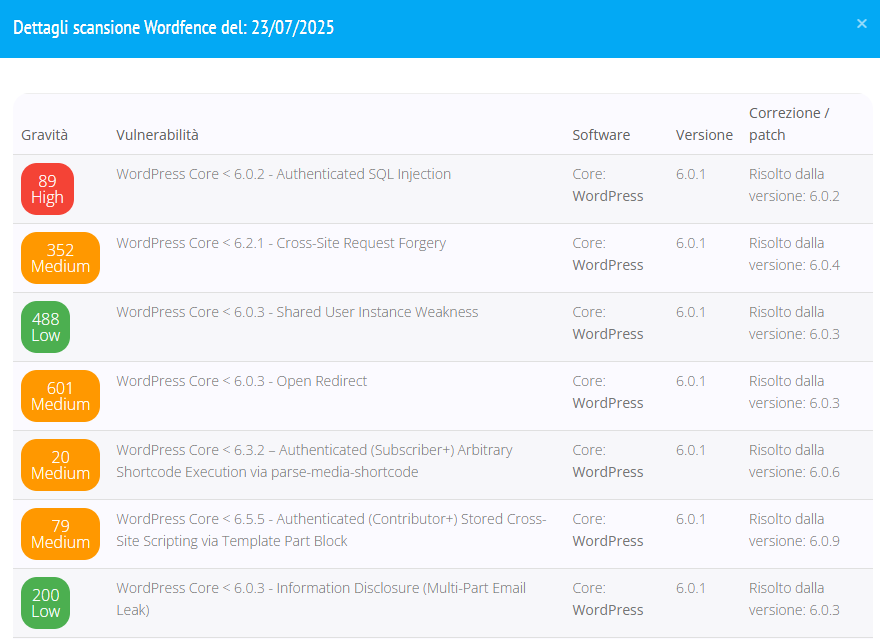
É inoltre possibile lanciare una scansione manuale al giorno. Ti basterà cliccare su Nuova scansione, voce presente nel menu a sinistra.
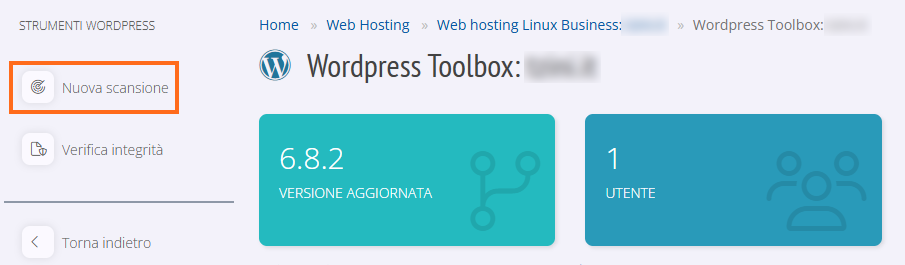
Informazioni dettagliate
Cliccando sull’icona blu “i”, si apre un pannello informativo che mostra una spiegazione dettagliata della vulnerabilità, con:
- Descrizione tecnica.
- Impatto potenziale sul sito.
- Raccomandazioni su come intervenire.
Se il sito risulta pulito, viene mostrato un messaggio che indica che nessuna vulnerabilità è stata trovata. Ciò significa che, al momento dell’ultima scansione, tutte le versioni di plugin, temi e core WordPress risultano esenti da vulnerabilità note.